На стандартной панели содержится несколько виджетов Plasma™: первый слева — меню приложений.
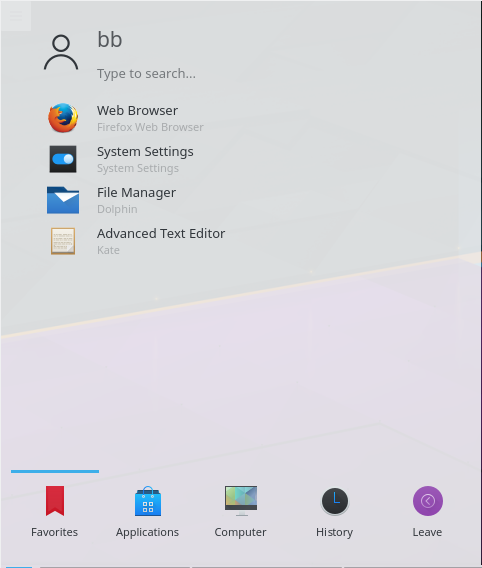
Меню приложений может быть использовано для запуска приложений, открытия недавно открывавшихся файлов и выполнения стандартных операций завершения работы. Также имеется возможность перемещения по списку установленных приложений. По умолчанию меню приложений настроено для наиболее типичного варианта использования: запуска приложений. Вкладка по умолчанию — Избранное — содержит значки наиболее часто используемых приложений. В начале работы, скорее всего будет чаще использоваться вкладка Приложения, но как только набор часто используемых приложений определится, достаточно щёлкнуть по элементу кнопкой мыши и выбрать в контекстном меню пункт , чтобы он был добавлен во вкладку Избранное (или напрямую на панель или рабочий стол. Важно: для внесения любого рода изменений необходимо «разблокировать» виджеты Plasma™, щёлкнув кнопкой мыши по рабочему столу).
Для переключения на традиционный вид меню приложений щёлкните кнопкой мыши по кнопке меню и выберите пункт .
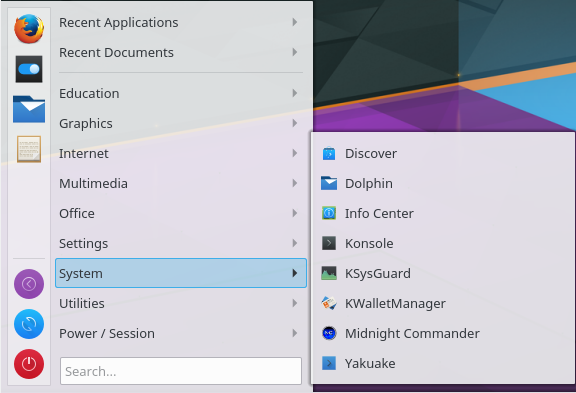
Для изменения параметров настройки меню приложений щёлкните кнопкой мыши по кнопке меню и выберите пункт .
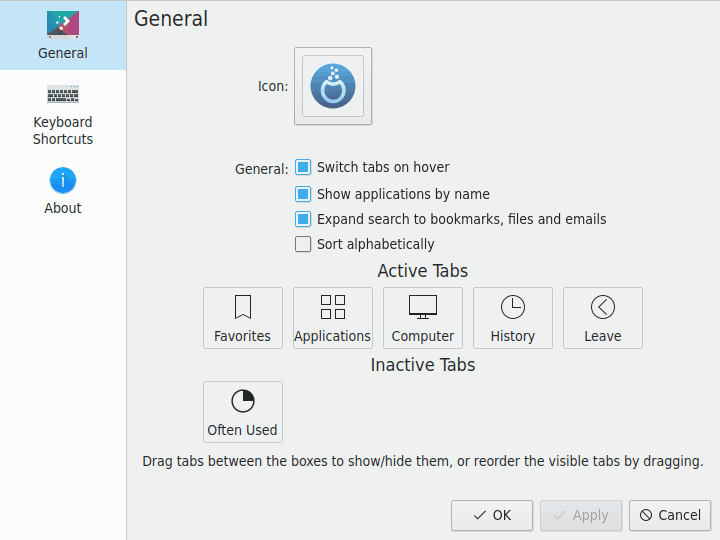
Панель задач — ещё один виджет, расположенный на основной панели. Эта панель по умолчанию показывает все окна, открытые на всех рабочих столах. Чтобы видеть окна только с текущего рабочего стола, щёлкните правой кнопкой мыши по панели задач в промежутке между двумя значками окон и установите флажок . Размер шрифта элементов панели задач можно настроить в модуле → приложения «Параметры системы». Щелчок правой кнопкой мыши по панели задач выводит на экран диалог настройки параметров панели задач.
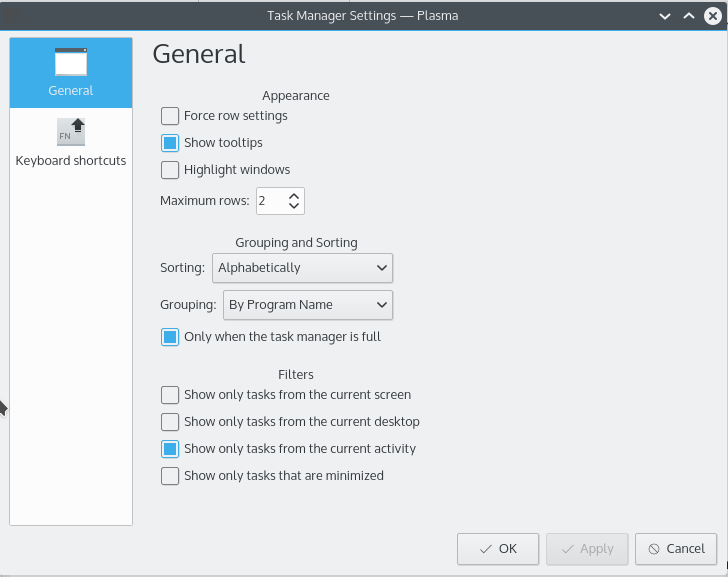
Ещё один стандартный элемент панели — Системный лоток, используемый традиционными приложениями и виджетами в качестве панели быстрого доступа. Щелчок правой кнопкой мыши по Системному лотку запускает диалог настройки, где можно выбрать, какие элементы должны быть показаны в лотке, а также установить их видимость.
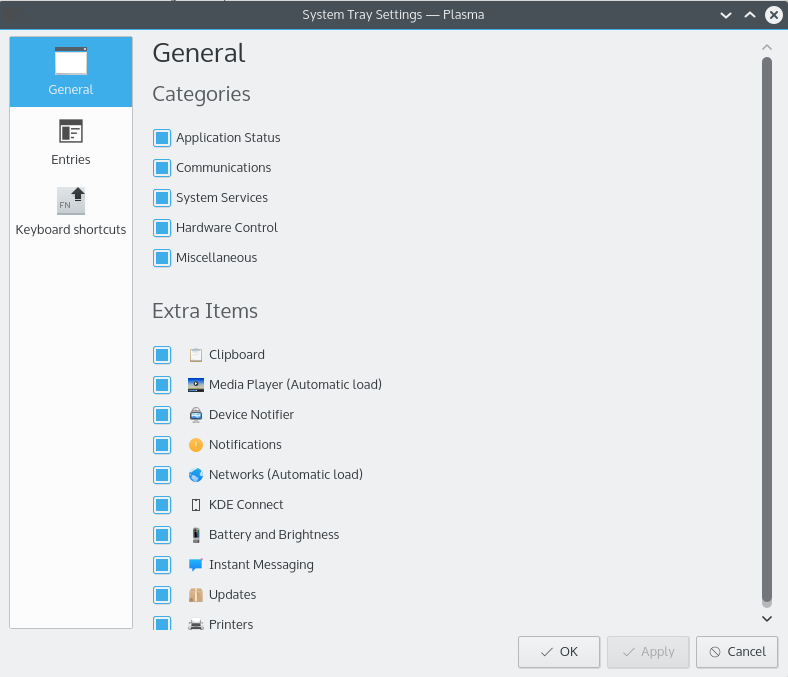
Одним из значков, обычно располагающихся в системном лотке, является виджет Подключаемые устройства. Подсоедините USB-накопитель к компьютеру и откроется диалоговое окно, предлагающее открыть устройство в диспетчере файлов Dolphin или в другом связанном приложении.
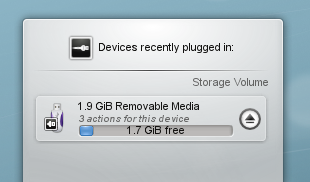
Виджет Подключаемые устройства используется для управления подключаемыми устройствами, такими как USB-накопители (так называемые «флешки»), цифровые камеры, внешние жёсткие диски USB и так далее. Также он реагирует на установку CD или DVD-носителей в оптический дисковод.
При подсоединении внешнего устройства или загрузке нового носителя информации в лоток привода появляется всплывающее окно Подключаемые устройства (его также можно вызвать намеренно, щёлкнув по его значку на панели). Окно остаётся открытым всё время, пока над ним располагается курсор мыши, и исчезает через несколько секунд после смещения курсора.
Окно виджета Подключаемые устройства показывает список всех устройств, подключённых к системе на текущий момент. Перемещая курсор на то или иное устройство в списке, можно увидеть все доступные действия, связанные с этим устройством.
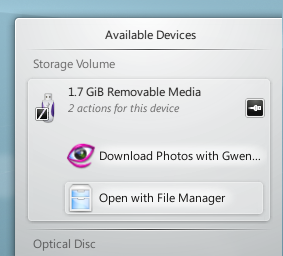
Щелчок по затенённой области вокруг имени устройства (кроме значка извлечения/размонтирования, если таковой имеется), открывает список возможных действий, зависящих от типа устройства. Этот список можно настроить из контекстного меню виджета Подключаемые устройства или с помощью модулей Действия для устройств и Внешние носители приложения «Параметры системы». Для запуска желаемого действия достаточно просто выделить его мышью или с клавиатуры.
Справа от каждого устройства есть значок, показывающий, доступно ли устройство на текущий момент (смонтировано ли оно). Физическое извлечение безопасно только для размонтированных устройств. Щелчок по значку размонтирует смонтированное устройство и/или извлечёт его, и смонтирует устройство, которое не было смонтировано. Заметьте, что размонтирование/извлечение устройства не будет произведено, если файлы, содержащиеся на устройстве, остаются открытыми в какой-нибудь программе, например, если копирование большого файла ещё не закончено. В большинстве случаев достаточно немного подождать и попробовать снова. При успешном размонтировании значок виджета Подключаемых устройств меняется.
Виджет Системный лоток обычно содержит ещё некоторое количество элементов, таких, как Klipper, KMix и другие.
Некоторые элементы, по умолчанию присутствующие в Системном лотке, скрыты для экономии места на панели. Чтобы их увидеть, щёлкните на маленьком белом треугольничке  , затем щёлкните левой кнопкой мыши, чтобы запустить виджет, или правой для открытия диалога настройки этого виджета.
, затем щёлкните левой кнопкой мыши, чтобы запустить виджет, или правой для открытия диалога настройки этого виджета.
Крайний правый виджет Plasma™ на стандартной панели — это Цифровые часы. Размер шрифта часов и часовой пояс отображаемого времени могут быть настроены. Размер шрифта часов подстраивается под размер пространства, отведённого часам в контейнере (в данном случае — в панели). Если часы, согласно выбранным параметрам, показывают дату, то дата будет показана шрифтом, заданным в строке в модуле Шрифт приложения «Параметры системы». Оставшееся пространство виджета занимает указание времени. Приведённые выше параметры позволяют гибко настроить вывод информация её размещение в отведённом пространстве. Чтобы иметь возможность видеть больше информации, увеличьте панель или разместите часы на рабочем столе, где их размер можно беспрепятственно увеличить.
Переключатель рабочих столов — необязательный элемент панели. Он даёт возможность перемещаться с одного рабочего стола на другой. Изменение схемы Переключателя рабочих столов через параметр также повлияет на схему и анимацию эффекта рабочего стола , который используется менеджером окон KWin. Для виджета переключателя большого размера обычно имеет смысл включить параметр .